La Toolbox SISTRIX propose de nombreuses fonctionnalités intéressantes qui peuvent échapper aux utilisateurs. En effet, dans les paramètres, vous pouvez par exemple connecter vos comptes Google Analytics et Search Console à SISTRIX. Vous pouvez également générer des clés API, changer la langue de l’outil, ajouter de nouveaux profils pour vos collègues, créer des épingles d’événement et bien plus encore.
Les paramètres du compte de SISTRIX et leur configuration vous permettent d’accéder rapidement à un grand nombre d’options très utiles. Dans ce tutoriel, nous allons vous présenter plusieurs fonctionnalités à ne pas louper.
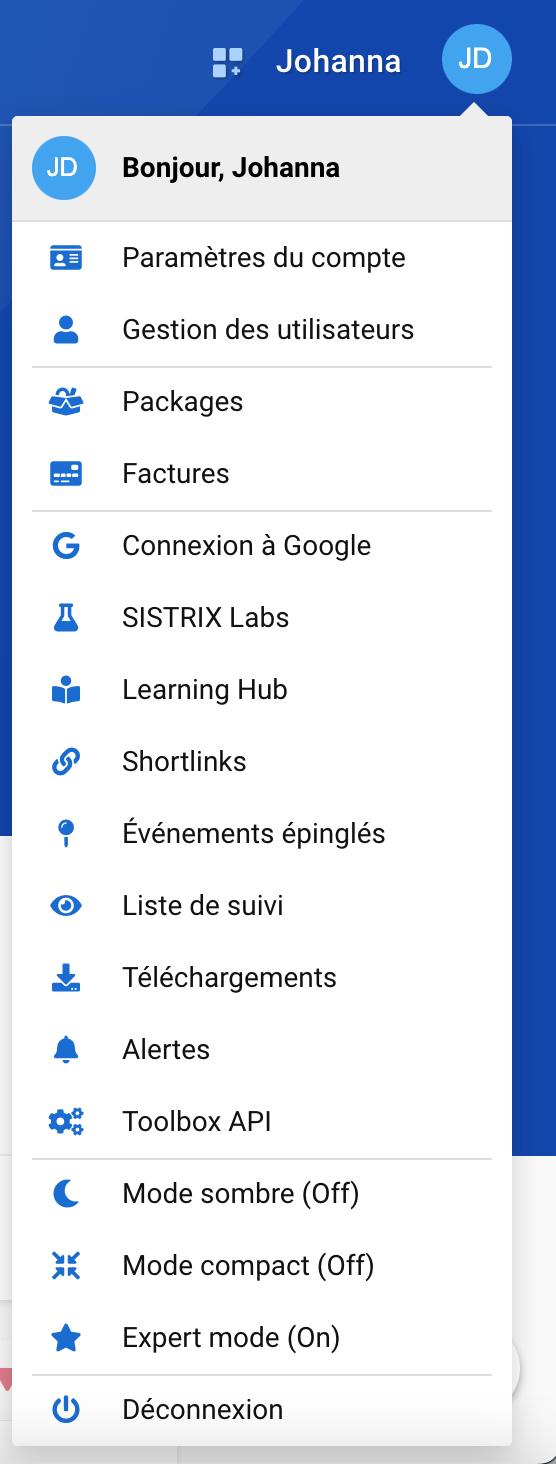
Lorsque vous survolez votre avatar, dans le coin supérieur droit de l’outil, la liste des différentes options pour votre compte s’affiche, comme dans la capture d’écran ci-dessus.
Paramètres du compte
Dans « Paramètres de votre compte », vous pouvez changer la langue pour votre profil. De la même manière, tous les profils appartenant à un même compte peuvent configurer leur propre langue de travail.
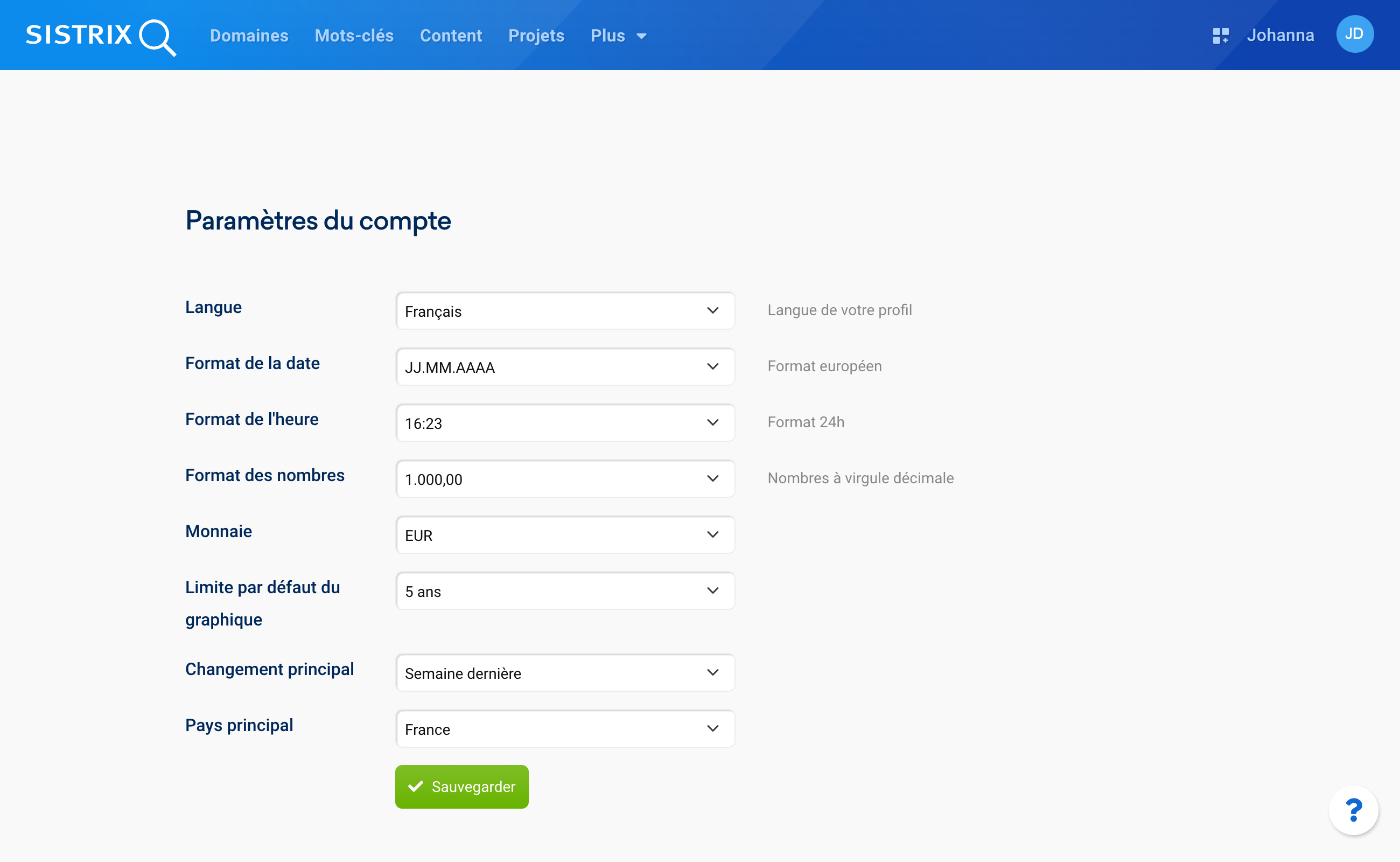
Vous pouvez aussi modifier le format de la date et choisir entre le format JJ.MM.AAAA (format que nous utilisons en France par exemple), le format à l’américaine avec le mois en premier MM/JJ/AAAA, ou le format standardisé par la norme ISO 8601, commençant par l’année : AAAA-MM-JJ.
Pour l’heure, vous pouvez choisir entre le format 12 ou 24 heures. Les paramètres vous permettent également de sélectionner le format des chiffres avec un point ou une virgule comme séparateur décimal. Grâce à toutes ces options, vous pouvez travailler comme vous avez l’habitude de le faire.
Dans le champ suivant, vous pourrez choisir la devise dans laquelle les montants doivent être affichés par défaut.
La limite par défaut du graphique vous permet de choisir quelle période doit être affichée par défaut. Cela peut être 1 an, 5 ans ou la durée complète selon le forfait que vous avez choisi. Bien sûr, vous pouvez également modifier la période dans les graphiques directement.
Ensuite, vous pouvez définir quel pays doit être affiché comme pays principal. Cela dépend des données avec lesquelles vous travaillez le plus souvent. À noter que vous avez également la possibilité dans l’outil de visualiser d’un coup d’oeil les performances par pays pour le domaine analysé (volume de trafic, nombre de clics et Indice de Visibilité).
Sur la même page, en dessous, vous pouvez également configurer l’authentification à deux facteurs et réinitialiser le mot de passe de votre compte (uniquement si vous êtes l’utilisateur principal du compte).
La section Avatar vous permet ajouter une photo de profil, qui s’affichera dans le coin supérieur droit de l’écran. Cette fonctionnalité est très utile si vous travaillez en équipe afin de distinguer les profils. Si vous téléchargez une image ou une photo, elle sera affichée pour votre propre compte. Vous pouvez également télécharger le logo de votre entreprise sur cette page.
Gestion des utilisateurs
Selon votre forfait, vous pourrez avoir jusqu’à 12 autres membres de votre entreprise avec votre compte, sans frais supplémentaires. Dans cette section, le profil principal du compte pourra facilement ajouter, modifier ou supprimer les anciens profils.
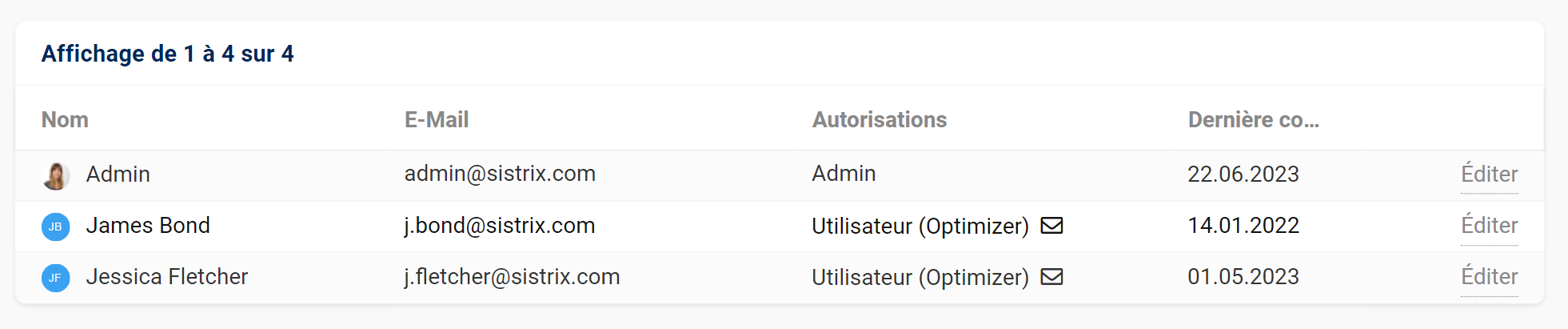
Pour en savoir plus, consultez notre page d’assistance pour les profils utilisateur.
Abonnement SISTRIX
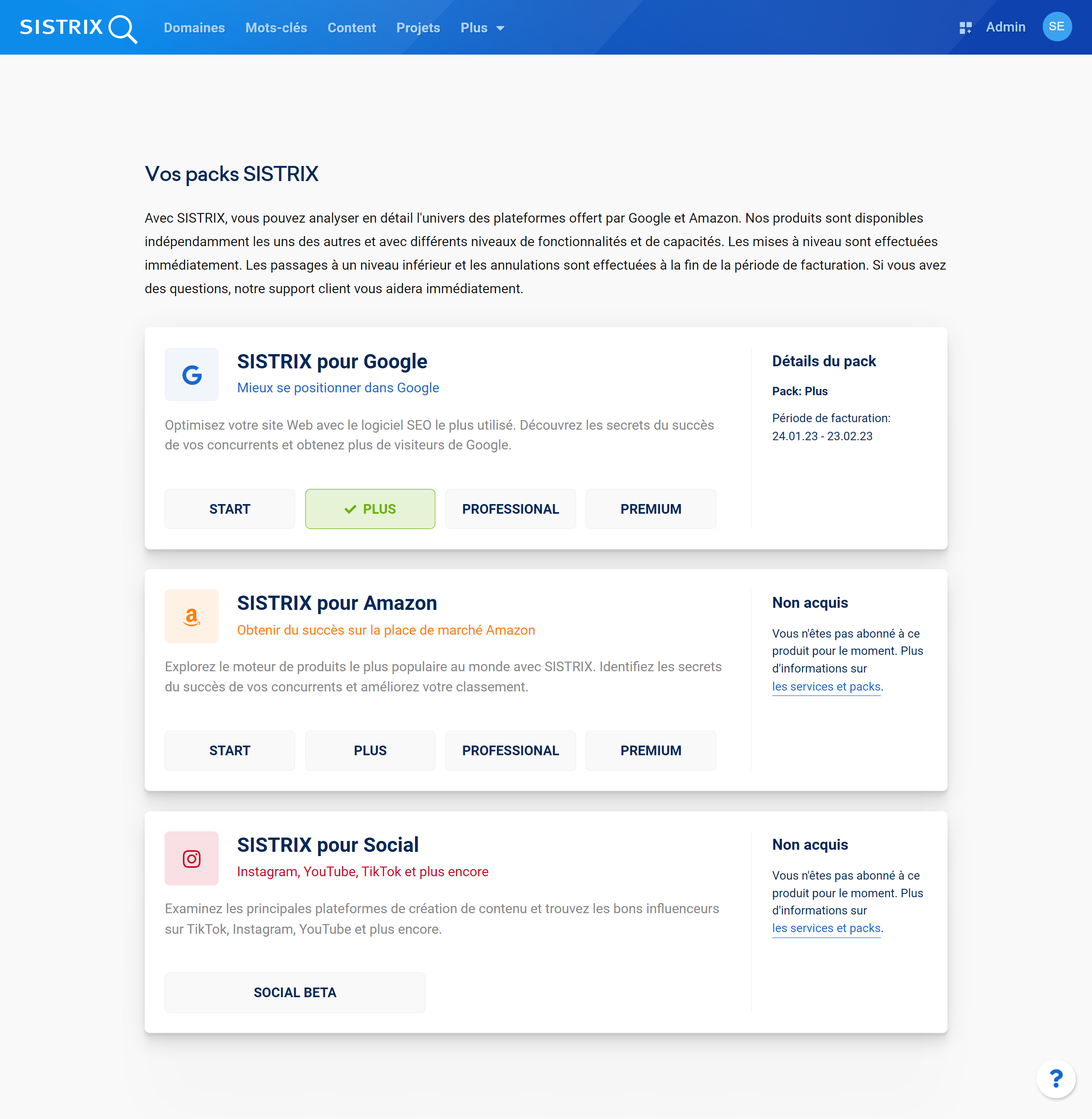
Les forfaits SISTRIX vous permettent d’acheter uniquement les données dont vous avez actuellement besoin. Sur la page « Abonnements », vous pouvez visualiser rapidement le pack en cours d’utilisation et éventuellement passer à un forfait supérieur ou inférieur dans la section Options d’abonnement. Sur la même page, vous pouvez mettre à niveau votre compte et acheter des crédits supplémentaires, si par exemple vous avez besoin de plus d’exports de données ou pour l’API.
Factures
Dans la section « Factures », vous pouvez modifier vos informations de paiement et de facturation et télécharger une copie PDF de chaque facture générée pour votre compte. De plus, vous aurez la possibilité de configurer une adresse e-mail de facturation, à laquelle les factures seront envoyées une fois par mois, automatiquement (mais qui ne recevra aucun autre e-mail de la Toolbox).
Connexion à Google
Cette section vous permettra d’intégrer les données de Google Analytics et de la Google Search Console dans la Toolbox, affinant encore vos analyses. L’ajout d’un compte est simple, il vous suffit de cliquer sur « Créer une nouvelle connexion API » et de vous connecter avec l’adresse e-mail autorisée à voir et à analyser les propriétés du compte que vous souhaitez ajouter.
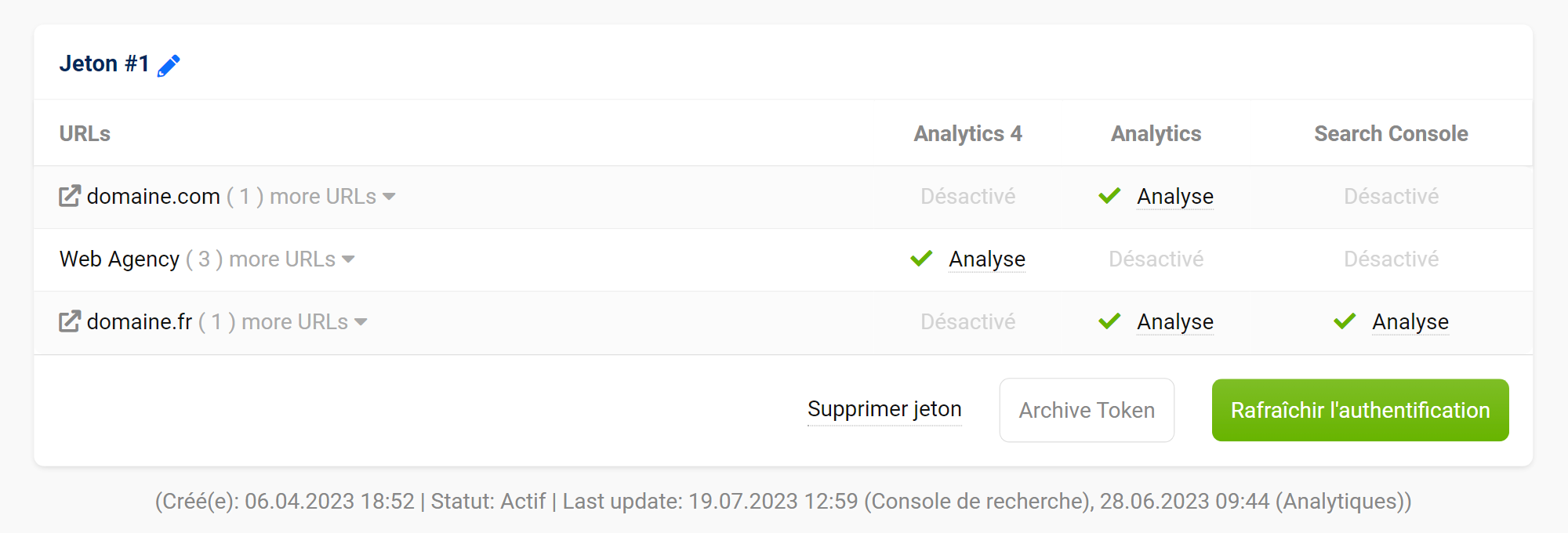
Une fois la connexion établie, vous pourrez voir les options supplémentaires pour le domaine avec lequel vous avez établi la connexion, dans le menu de navigation à gauche de l’écran.
Google Analytics vous permet également de combiner vos données avec les KPI de la Toolbox dans un seul graphique, et éventuellement de les ajouter à un rapport. Pour plus d’informations à ce sujet, consultez notre tutoriel «Données de Google Analytics dans l’outil SISTRIX».
Les données de Search Console sont traitées au niveau de répertoire, ce qui est très utile pour une analyse comparative, par exemple, pour savoir quel répertoire a un CTR supérieur à la moyenne. C’est quelque chose qui n’est pas disponible de façon automatisée avec la Google Search Console.
SISTRIX Labs
La section SISTRIX Labs répertorie toutes les fonctionnalités de la Toolbox qui sont encore en version bêta, mais qui sont déjà disponibles pour les tests. Essayez de nouveaux types de fonctionnalités, des modifications de conception ou d’autres améliorations avant leur mise en ligne dans la version définitive de la Toolbox.
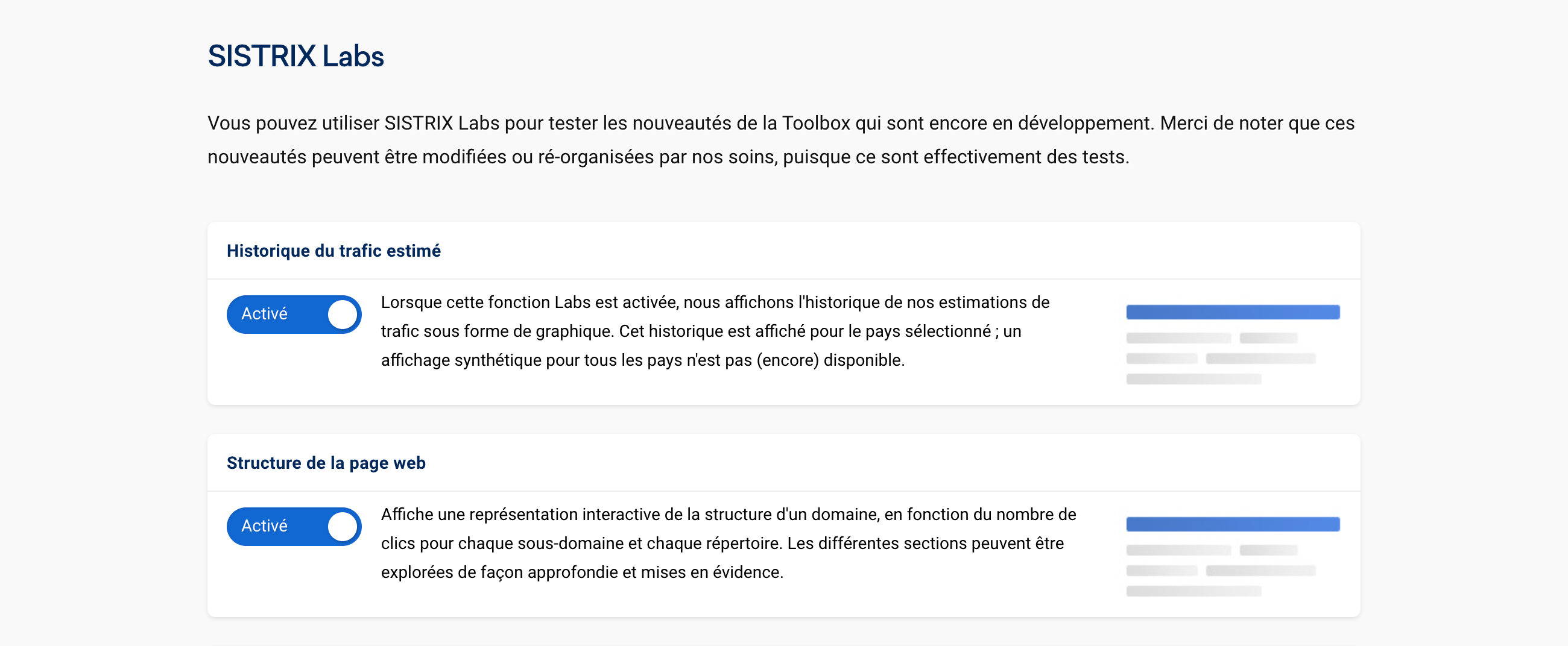
Learning Hub
Les tutoriels vous fournissent des informations détaillées sur les fonctionnalités et process spécifiques de SISTRIX. Sur la page d’accueil du Learning Hub, vous pouvez suivre facilement les tutoriels commencés et/ou terminés. Vous pouvez également découvrir de nouveaux contenus à apprendre dans la Toolbox SISTRIX. Si vous marquez un tutoriel comme « Terminé », il apparaîtra en bas de la page Learning Hub sous les précédents tutoriels terminés. Bien sûr, vous pouvez les consulter de nouveau à tout moment.
Shortlinks
Les shortlinks sont un moyen très simple de partager ce que vous voyez dans l’outil avec qui vous voulez, y compris avec les personnes qui n’ont pas de compte SISTRIX.
Vous pouvez créer des shortlinks facilement et très rapidement. Ils resteront actifs pendant 7 jours et arrivent à expiration après cette période. Pour plus de renseignements, consultez notre tutoriel « Utiliser des ShortLinks pour présenter les données facilement ».
Événements épinglés
Il est important d’identifier facilement les événements les plus pertinents dans la chronologie, c’est pourquoi nous avons créé des épingles d’événement dans les graphiques de la Toolbox.
Il existe deux types d’épingles d’événement. Les épingles bleues, tout d’abord, sont définies par SISTRIX chaque fois que Google confirme une mise à jour de son algorithme. C’est un excellent moyen d’évaluer si une hausse ou une baisse de la visibilité d’un domaine peut avoir été causée par le moteur de recherche.
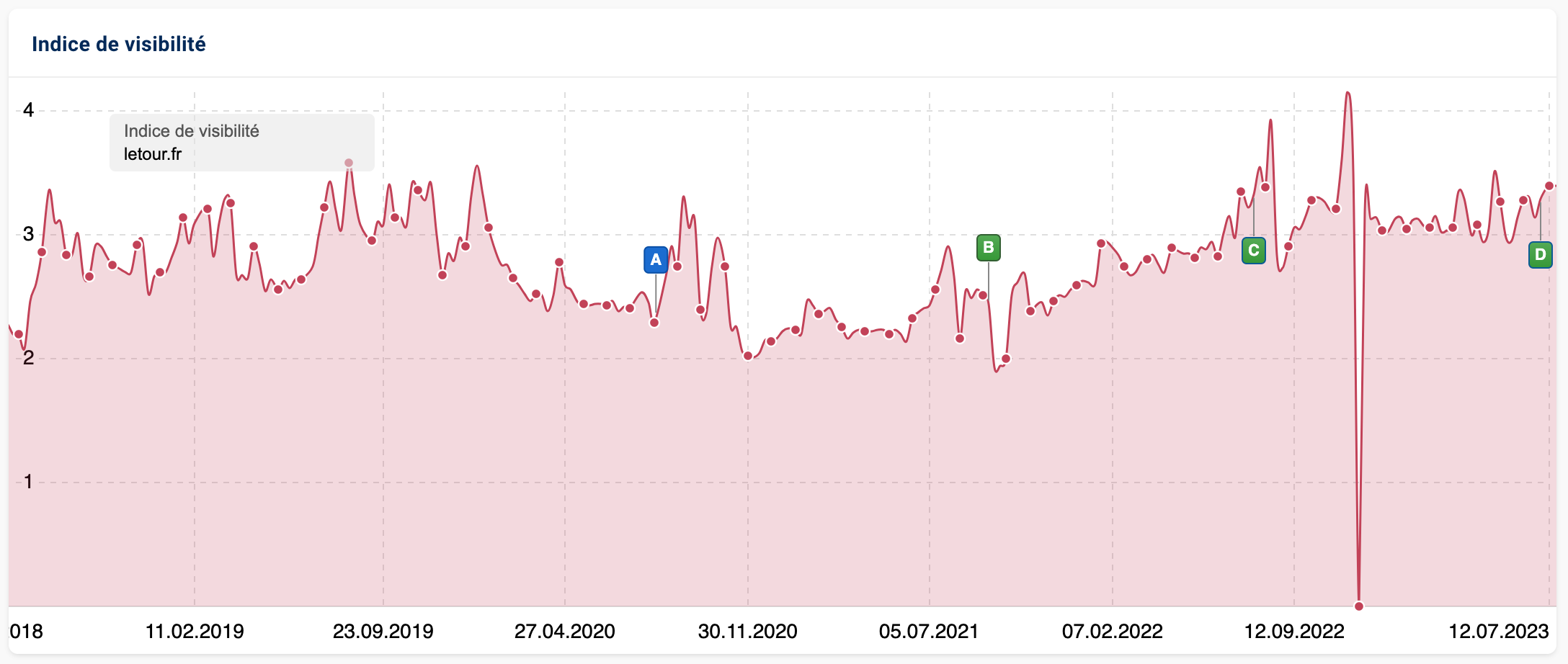
Il existe également les épingles vertes que vous pouvez placer vous-mêmes pour signaler des modifications importantes sur le domaine analysé, comme une migration : elles ne seront visibles que par vous et uniquement sur votre compte. Consultez notre tutoriel « Documenter l’évolution avec des balises d’évènements » pour en savoir plus.
Liste de suivi
La liste de suivi vous montre tous les domaines pour lesquels vous avez lancé une exploration régulière des pages indexées, des interactions sociales et des liens. Vous pouvez également ajouter de nouveaux domaines à cette liste.
Téléchargements
Sur la page des téléchargements, vous pouvez retrouver tous les téléchargements que vous avez demandés et les télécharger à nouveau.
La plupart des téléchargements depuis la Toolbox SISTRIX sont disponibles immédiatement. Toutefois, certains exports peuvent être si volumineuses qu’elles doivent d’abord être traitées par notre système (par exemple, si vous souhaitez exporter 50 000 lignes de mots-clés ou 7 000 000 de liens).
Si tel est le cas, la Toolbox vous le communiquera et votre téléchargement sera disponible dès que possible sur la page de téléchargements : https://app.sistrix.com/download/downloadlist.
Alertes
Les alertes de SISTRIX vous permettent de recevoir des notifications lorsque certains évènements se produisent. Par exemple, vous pouvez définir une alerte relative à l’Indice de Visibilité d’un concurrent qui sera activée si la visibilité de son domaine subit une variation de 50% d’une semaine sur l’autre. En effet, c’est un signe très clair qu’il s’est passé quelque chose sur son site, positivement ou négativement.
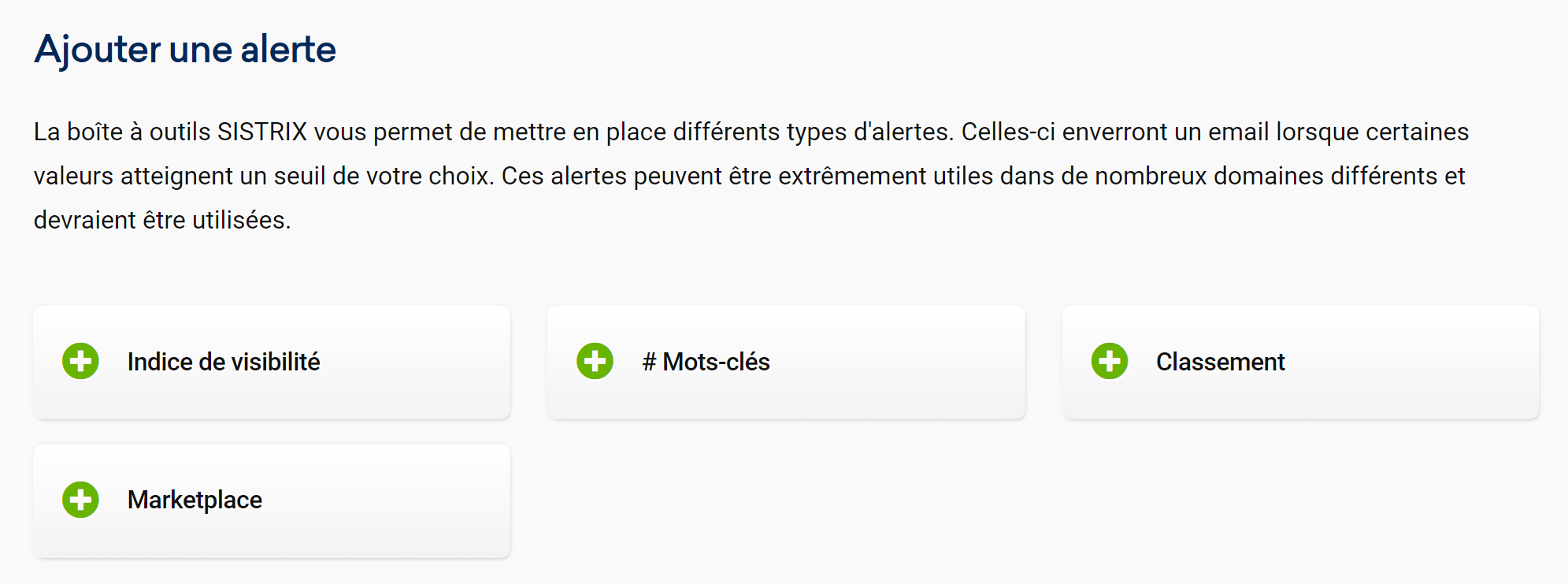
Vous pouvez consulter un grand résumé du fonctionnement des alertes dans notre tutoriel « Utilisation des alertes dans SISTRIX Toolbox ».
Sur cette page consacrée aux alertes, vous pouvez également les modifier et suspendre les notifications par e-mail. Au lieu de recevoir un e-mail, vous pouvez être informé des alertes directement dans Slack. Vous pouvez d’ailleurs connecter votre compte SISTRIX à Slack depuis la page des alertes.
L’API de SISTRIX
Si vous exportez souvent des données de la Toolbox pour les utiliser dans vos stockages de données, vos évaluations ou d’autres outils, nous vous recommandons de vous informer sur les possibilités que vous offre l’API de la Toolbox. L’API vous permet en effet un accès automatique à la plupart des données de Toolbox. Cela vous permet d’intégrer facilement la Toolbox dans vos missions et procédures internes.
Vous retrouverez les informations importantes sur l’utilisation de l’API avec Excel, Google Spreadsheets et Data Studio se trouvent dans notre documentation sur l’API. Vous pouvez également découvrir une introduction, avec des exemples concrets, à l’API dans notre vidéo tutoriel « L’API de SISTRIX » (en anglais).
Mode sombre, mode compact et mode expert
En fin de ce menu des paramètres, vous pouvez trouver trois façons différentes d’utiliser la SISTRIX Toolbox :
- Dark Mode : si vous êtes plutôt un animal nocturne qui préfère travailler le soir ou si vous trouvez tout simplement le mode nuit plus agréable, vous pouvez l’activer en cliquant simplement sur Dark Mode on/off.
- Mode Compact : ce mode offre une vue rapide et compacte des tableaux dans la Toolbox, de sorte que vous obtenez un aperçu compact des données.
- Mode Expert : il vous permet de mieux comprendre l’architecture du site et de votre projet. En désactivant ce mode, vous réduirez un peu la complexité de la SISTRIX Toolbox, ce qui peut être intéressant si vous êtes encore débutant. Les points de navigation sont réduits aux fonctionnalités les plus pertinentes, les options rarement utilisées sont masquées et en bref, il est expliqué comment utiliser les différentes possibilités qu’offre la Toolbox.
Déconnexion
Vous pouvez quitter la Toolbox en cliquant sur « Déconnexion », le dernier élément de ce menu des paramètres.